Acara
Power BI DataViz World Championships
14 Feb, 16 - 31 Mar, 16
Dengan 4 kesempatan untuk masuk, Anda bisa memenangkan paket konferensi dan sampai ke Grand Finale LIVE di Las Vegas
Pelajari lebih lanjutBrowser ini sudah tidak didukung.
Mutakhirkan ke Microsoft Edge untuk memanfaatkan fitur, pembaruan keamanan, dan dukungan teknis terkini.
Data adalah inti dari Power BI. Anda dapat menjelajahi data dengan membuat bagan dan dasbor atau dengan mengajukan pertanyaan dengan Tanya Jawab Umum. Visualisasi dan jawaban mendapatkan data yang mendasar dari model semantik, yang berasal dari sumber data.
Artikel ini berfokus pada jenis sumber data yang bisa Anda sambungkan dari layanan Power BI. Ada banyak jenis sumber data lainnya. Untuk menggunakan sumber data lain ini di layanan Power BI, Anda mungkin terlebih dahulu perlu menggunakan Power BI Desktop atau kueri data tingkat lanjut dan fitur pemodelan di Excel. Untuk informasi selengkapnya, lihat Database dan Sumber data lainnya.
Anda dapat menggunakan katalog OneLake untuk menemukan data dan laporan yang ada.
Di situs Power BI Anda, pilih OneLake di panel navigasi:
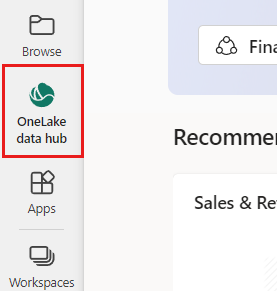
Daftar data yang dapat Anda akses muncul saat katalog OneLake terbuka. Anda bisa memfilter untuk menampilkan semua item, item Anda sendiri, atau item yang didukung oleh seseorang di organisasi Anda:
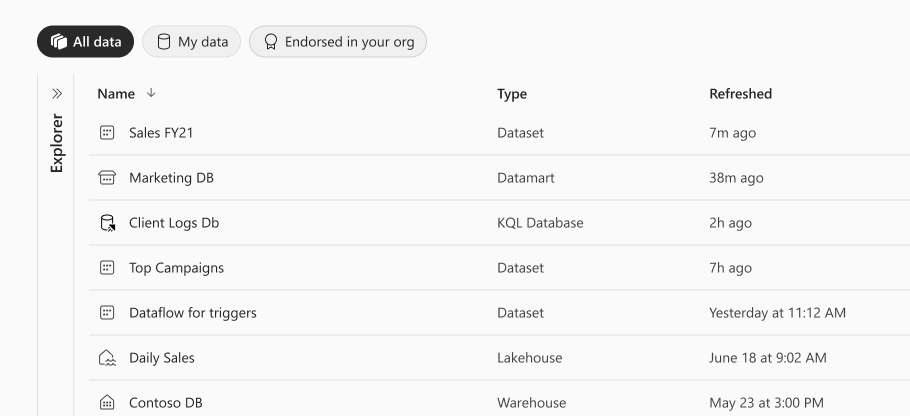
Anda dapat memilih Aplikasi di panel navigasi untuk menemukan aplikasi yang diterbitkan oleh orang lain di organisasi Anda. Di kanan atas tab tersebut, pilih Dapatkan aplikasi untuk memilih aplikasi dari layanan online yang Anda gunakan:
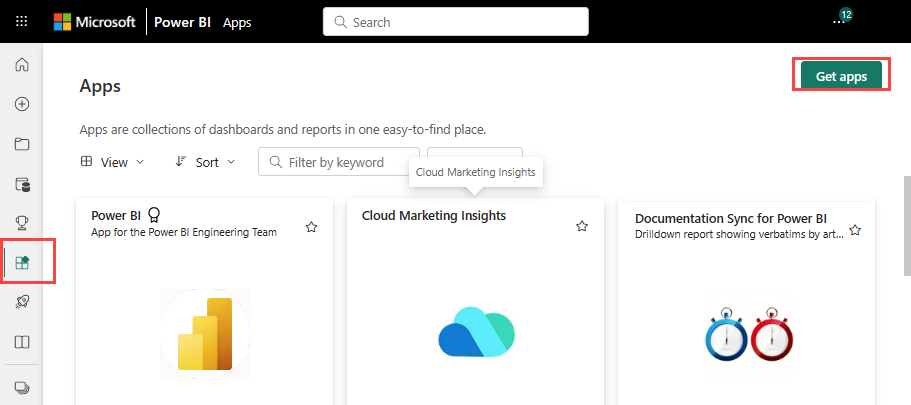
Banyak layanan memiliki aplikasi templat untuk Power BI. Sebagian besar layanan memerlukan akun. Untuk informasi selengkapnya, lihat Menyambungkan ke layanan yang Anda gunakan dengan Power BI.
Untuk membuat konten, Anda bisa mengimpor atau membuat file atau database.
Untuk mengimpor file:
Buka ruang kerja tempat Anda ingin mengimpor file. Pilih Item baru, lalu, pada panel pilihan yang terbuka, pilih Model semantik:
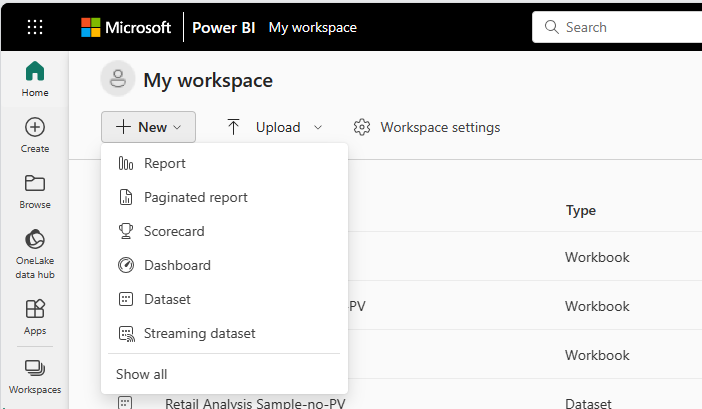
Pilih Excel atau CSV. Anda juga dapat menempelkan atau memasukkan data secara manual.

Saat Anda mengimpor file Excel atau CSV, atau membuat buku kerja secara manual, Power BI mengimpor data yang didukung dalam tabel dan model data apa pun ke dalam model semantik Power BI baru.
Anda juga dapat mengunggah file. Gunakan metode ini untuk file .pbix . Saat Anda mengunggah file Excel dari OneDrive atau SharePoint, Power BI membuat koneksi ke file. Saat Anda mengunggah file lokal, Power BI menambahkan salinan file ke ruang kerja.
Untuk mengunggah file, pada tab Ruang kerja saya, pilih Unggah untuk mengunggah file atau file lokal dari SharePoint atau OneDrive:
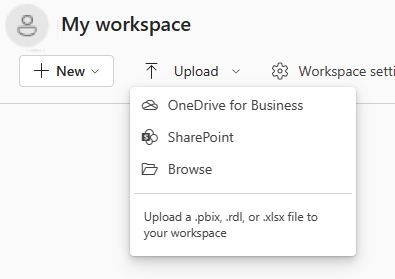
Berikut ini adalah beberapa jenis file yang bisa Anda tambahkan:
Buku kerja Excel , atau file .xlsx dan .xlsm , bisa menyertakan tipe data yang berbeda. Misalnya, buku kerja bisa menyertakan data yang Anda masukkan ke lembar kerja sendiri, atau data yang Anda kueri dan muat dari sumber data eksternal dengan menggunakan Power Query. Power Query tersedia melalui Dapatkan & Transformasi Data pada tab Data Excel, atau melalui Dapatkan Data Eksternal di Power Pivot. Anda bisa mengimpor data dari tabel dalam lembar kerja atau mengimpor data dari model data. Untuk informasi selengkapnya, lihat Mendapatkan data dari file untuk Power BI.
File laporan Power BI Desktop, atau .pbix , kueri dan muat data dari sumber data eksternal untuk membuat laporan. Di Power BI Desktop, Anda bisa memperluas model data anda dengan menggunakan pengukuran dan hubungan, dan menerbitkan file .pbix ke layanan Power BI. Power BI Desktop ditujukan untuk pengguna tingkat lanjut yang memiliki pemahaman menyeluruh tentang sumber data, kueri dan transformasi data, dan pemodelan data mereka. Untuk informasi selengkapnya, lihat Menyambungkan ke sumber data di Power BI Desktop.
Nilai yang dipisahkan koma, atau file .csv , adalah file teks sederhana dengan baris data yang berisi nilai yang dipisahkan oleh koma. Misalnya, file .csv yang berisi data nama dan alamat mungkin memiliki banyak baris, masing-masing dengan nilai untuk nama depan, nama belakang, alamat jalan, kota, dan status. Anda tidak dapat mengimpor data ke file .csv , tetapi banyak aplikasi, seperti Excel, dapat menyimpan data tabel sederhana sebagai file .csv .
Untuk tipe file lain, seperti XML (.xml) atau teks (.txt), Anda bisa menggunakan Excel Get &Transform Data untuk mengkueri, mengubah, dan memuat data terlebih dahulu. Anda kemudian dapat mengimpor file Excel ke dalam layanan Power BI.
Tempat Anda menyimpan file membuat perbedaan yang signifikan. OneDrive memberikan fleksibilitas dan integrasi terbesar dengan Power BI. Anda juga dapat menyimpan file di drive lokal, tetapi jika Anda perlu merefresh data, ada beberapa langkah tambahan. Untuk informasi selengkapnya, lihat Mendapatkan data dari file untuk Power BI.
Anda bisa menyambungkan database Azure ke Power BI untuk mendapatkan analitik dan laporan yang memberikan wawasan real time. Misalnya, Anda bisa menyambungkan ke Azure SQL Database dan menjelajahi data dengan membuat laporan di Power BI. Setiap kali Anda menggoreng data atau menambahkan bidang ke visualisasi, Power BI meminta database secara langsung.
Untuk informasi selengkapnya, lihat:
Anda juga bisa menggunakan Power BI Desktop atau Excel untuk menyambungkan, mengkueri, dan memuat data ke dalam model data untuk berbagai database lainnya. Anda kemudian dapat mengimpor file ke Power BI tempat model semantik ada. Jika Anda mengonfigurasi refresh terjadwal, Power BI menggunakan informasi konfigurasi dan koneksi dari file untuk menyambungkan langsung ke sumber data. Kueri Power BI untuk pembaruan dan memuat pembaruan ke dalam model semantik. Untuk informasi selengkapnya, lihat Menyambungkan ke sumber data di Power BI Desktop.
Anda bisa menggunakan ratusan sumber data yang berbeda dengan Power BI. Data harus dalam format yang dapat digunakan oleh layanan Power BI. Power BI kemudian dapat menggunakan data untuk membuat laporan dan dasbor dan menjawab pertanyaan dengan Tanya Jawab.
Beberapa sumber data sudah memiliki data yang diformat untuk layanan Power BI. Sumber ini mirip dengan aplikasi templat dari penyedia layanan seperti Google Analytics dan Twilio. Database model tabular SQL Server Analysis Services juga siap digunakan.
Dalam kasus lain, Anda mungkin perlu mengkueri dan memuat data yang Anda inginkan ke dalam file. Misalnya, organisasi Anda mungkin menyimpan data logistik dalam database gudang data di server. Tetapi layanan Power BI dapat tersambung ke database tersebut dan menjelajahi datanya hanya jika database model tabular. Anda bisa menggunakan Power BI Desktop atau Excel untuk mengkueri dan memuat data logistik ke dalam model data tabular yang kemudian Anda simpan sebagai file. Anda dapat mengimpor file tersebut ke Power BI tempat model semantik ada.
Jika data logistik dalam database berubah setiap hari, Anda bisa me-refresh model semantik Power BI. Saat Mengimpor data ke dalam model semantik, Anda juga mengimpor informasi koneksi dari Power BI Desktop atau file Excel.
Jika Anda mengonfigurasi refresh terjadwal atau melakukan refresh manual pada model semantik, Power BI menggunakan informasi koneksi dengan pengaturan lain untuk menyambungkan langsung ke database. Power BI kemudian meminta pembaruan dan memuat pembaruan tersebut ke dalam model semantik. Anda mungkin memerlukan gateway data lokal untuk membantu mengamankan transfer data apa pun antara server lokal dan Power BI. Setelah transfer selesai, visualisasi dalam laporan dan dasbor di-refresh secara otomatis.
Jadi, meskipun Anda tidak bisa tersambung ke sumber data langsung dari layanan Power BI, Anda masih bisa memasukkan data Anda ke Power BI. Hanya perlu beberapa langkah lagi dan mungkin beberapa bantuan dari departemen IT Anda. Untuk informasi selengkapnya, lihat Sumber data di Power BI Desktop.
Anda mungkin melihat istilah model semantik dan sumber data yang digunakan secara sinonim. Tetapi model semantik dan sumber data adalah dua hal yang berbeda, meskipun terkait.
Power BI membuat model semantik secara otomatis saat Anda menyambungkan dan mengimpor data dari file, aplikasi templat, atau sumber data langsung. Model semantik berisi informasi tentang sumber data dan kredensial sumber data. Model semantik juga sering menyertakan subset data yang disalin dari sumber data. Saat Anda membuat visualisasi dalam laporan dan dasbor, Anda sering melihat data dari model semantik.
Data dalam model semantik berasal dari sumber data. Misalnya, data dapat berasal dari sumber data berikut:
Jika Anda menyimpan file di drive lokal atau di drive di organisasi, Anda mungkin memerlukan gateway lokal untuk dapat me-refresh model semantik di Power BI. Komputer yang menyimpan file harus berjalan selama penyegaran. Anda juga bisa menimpor ulang file Anda, atau menggunakan Terbitkan dari Excel atau Power BI Desktop, tetapi proses tersebut tidak otomatis.
Jika Anda menyimpan file di OneDrive untuk kantor atau sekolah atau di situs tim SharePoint, model semantik, laporan, dan dasbor Anda selalu diperbarui. Karena OneDrive dan Power BI berada di cloud, Power BI bisa tersambung langsung ke file Anda atau mengimpor file ke Power BI. Power BI menyambungkan sekitar sekali setiap jam dan memeriksa pembaruan. Model semantik dan visualisasi apa pun di-refresh secara otomatis jika ada pembaruan.
Aplikasi templat dari layanan juga diperbarui secara otomatis, sekali sehari dalam banyak kasus. Anda dapat me-refresh aplikasi ini secara manual, tetapi apakah Anda melihat data yang diperbarui bergantung pada penyedia layanan. Pembaruan untuk aplikasi templat dari orang-orang di organisasi Anda bergantung pada sumber data yang mereka gunakan dan cara pembuat aplikasi mengonfigurasi refresh.
Database Azure seperti SQL Database, Azure Synapse Analytics, dan Spark di Azure HDInsight adalah sumber data cloud. layanan Power BI juga ada di cloud, sehingga Power BI bisa tersambung ke sumber data tersebut secara langsung dengan menggunakan DirectQuery. Dengan DirectQuery, Power BI selalu sinkron, dan Anda tidak perlu menyiapkan refresh terjadwal.
SQL Server Analysis Services adalah koneksi langsung ke Power BI seperti database cloud Azure. Perbedaannya adalah database berada di server di organisasi Anda. Jenis koneksi ini memerlukan gateway lokal, yang dapat dikonfigurasi oleh departemen TI Anda.
Refresh data adalah pertimbangan penting saat Anda menggunakan Power BI. Untuk informasi selengkapnya, lihat Refresh data di Power BI.
Sumber data untuk layanan Power BI memiliki batasan berikut. Batasan lain berlaku untuk fitur tertentu, tetapi daftar berikut berlaku untuk layanan Power BI lengkap:
Batas ukuran model semantik. Model semantik yang disimpan dalam kapasitas bersama di layanan Power BI memiliki batas ukuran 1 GB. Untuk model semantik yang lebih besar, gunakan Power BI Premium.
Nilai yang berbeda dalam kolom. Saat model semantik Power BI menyimpan data dalam mode Impor, model tersebut dapat menyimpan batas 1.999.999.997 nilai berbeda dalam kolom.
Batas baris. Saat Anda menggunakan DirectQuery, Power BI memberlakukan batasan pada hasil kueri yang dikirimnya ke sumber data yang mendasar. Jika kueri yang dikirim ke sumber data mengembalikan lebih dari 1 juta baris, Anda akan melihat kesalahan dan kueri gagal. Data yang mendasar masih dapat berisi lebih dari 1 juta baris. Anda tidak mungkin mencapai batas ini, karena sebagian besar laporan mengagregasi data ke dalam kumpulan hasil yang lebih kecil.
Batas kolom. Jumlah maksimum kolom yang diizinkan di semua tabel dalam model semantik adalah 16.000 kolom. Batas ini berlaku untuk layanan Power BI dan untuk model semantik yang digunakan Power BI Desktop. Power BI menggunakan batas ini untuk melacak jumlah kolom dan tabel dalam model semantik, yang berarti jumlah maksimum kolom adalah 16.000 dikurangi satu untuk setiap tabel dalam model semantik.
Batas pengguna sumber data. Jumlah maksimum sumber data yang diizinkan per pengguna adalah 1.000. Batas ini hanya berlaku untuk layanan Power BI.
Pertimbangan akses menyeluruh (SSO). Model DirectQuery dapat mengaktifkan akses SSO ke sumber data mereka, yang memungkinkan keamanan dalam sistem sumber diterapkan secara implisit ke kueri DAX yang dijalankan oleh setiap pengguna. SSO dapat diaktifkan untuk setiap koneksi sumber yang mendukung SSO (tidak semua jenis koneksi mendukung SSO), dan setiap koneksi SSO mungkin memerlukan konfigurasi gateway atau VNET untuk jenis sumber tertentu. Anda dapat membaca selengkapnya tentang mengaktifkan SSO untuk gateway di artikel SSO untuk gateway data.
Mengkueri model DirectQuery yang diaktifkan SSO menggunakan Nama Prinsipal Layanan (SPN) tidak didukung, karena kredensial SPN tidak dapat diteruskan ke sumber DirectQuery. Sebagai gantinya, gunakan Nama Prinsipal Pengguna (UPN) untuk menjalankan kueri tersebut terhadap model semantik DirectQuery yang diaktifkan SSO.
Acara
Power BI DataViz World Championships
14 Feb, 16 - 31 Mar, 16
Dengan 4 kesempatan untuk masuk, Anda bisa memenangkan paket konferensi dan sampai ke Grand Finale LIVE di Las Vegas
Pelajari lebih lanjutPelatihan
Modul
Mengelola model semantik di Power BI - Training
Dengan Microsoft Power BI, Anda dapat menggunakan satu model semantik untuk membuat banyak laporan. Kurangi overhead administratif Anda lebih banyak lagi dengan refresh model semantik terjadwal dan menyelesaikan kesalahan konektivitas.
Sertifikasi
Microsoft Certified: Power BI Data Analyst Associate - Certifications
Menunjukkan metode dan praktik terbaik yang selaras dengan persyaratan bisnis dan teknis untuk pemodelan, visualisasi, dan analisis data dengan Microsoft Power BI.